LG V50 ThinQ 후기 올립니다. 얼마 전 LG전자에서 출시했던 LG V50 ThinQ는 듀얼 스크린 탑재로 화제를 모았습니다. 기존의 스마트폰 스크린은 1개이나 LG V50 ThinQ 스크린은 2개입니다. 다른 스마트폰에서 누릴 수 없는 듀얼 스크린 특징을 LG V50 ThinQ에서 만끽할 수 있습니다. 해당 스마트폰에 관심을 가지는 분이라면 '어떻게 하면 LG V50 ThinQ 듀얼 스크린 유용하게 쓸 수 있을까?'라는 궁금증을 느낄지 모릅니다. 이쯤에서 저의 LG V50 ThinQ 후기 올리며 듀얼 스크린 기능을 살펴보도록 하겠습니다.
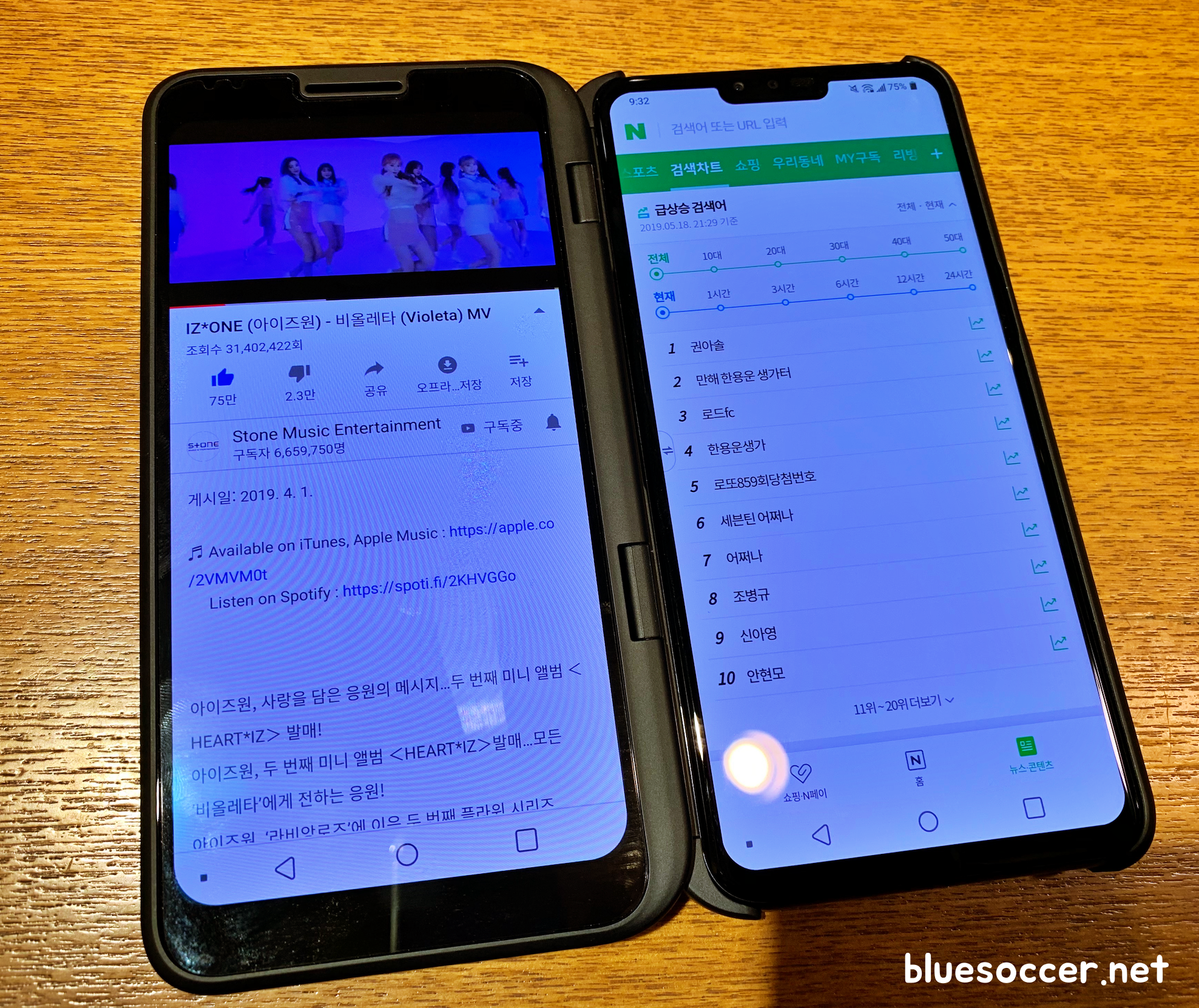
제가 지금까지 LG V50 ThinQ 이용하면서 가장 많이 활용했던 앱은 유튜브입니다. 유튜브 영상을 보면서 때로는 다른 앱에 접속하며 시간을 보낼 수 있으니 말입니다. 예를 들면, 유튜브로 아이즈원 비올레타 뮤직비디오를 보면서 포털 실검에 뜨는 단어를 파악하거나 혹은 메인에 뜨는 기사를 읽을 수 있습니다. 이 모든걸 LG V50 ThinQ에서는 한 번에 할 수 있습니다. 듀얼 스크린을 활용한 스마트폰과 활용할 수 없는 스마트폰의 차이가 얼마나 큰지 알 수 있습니다. LG V50 ThinQ 듀얼 스크린 일상생활에서 이용하게 된다면 꽤 실용적인 삶을 보낼 수 있을 것입니다.
LG V50 ThinQ 듀얼 스크린 대표적인 기능은 두 개의 앱을 한 번에 볼 수 있다는 점입니다. 유튜브 영상을 보면서 포털 기사를 읽을 수 있는 편리함이 대표적입니다. 저 같은 아이돌을 좋아하는 사람 입장에서는 유튜브로 제가 선호하는 아이돌의 영상을 시청하면서 때로는 포털에 특정 아이돌과 관련된 정보를 익히고 싶을 때가 있습니다. 인기 아이돌일 수록 각종 정보가 넘쳐나기 때문에 유튜뷰 시청만으로는 덕질을 하기가 부족합니다. 포털에 뜨는 기사를 비롯해서 커뮤니티에 올라오는 글들을 접하며 제가 좋아하는 아이돌의 체감적인 인기를 실감하게 되더군요.
물론 아이돌 덕질 뿐만은 아닐 것입니다. 맛집을 찾는 사람이라면 LG V50 ThinQ 듀얼 스크린 왼쪽과 오른쪽으로 각각 맛집 검색, 맛집 위치를 파악할 수 있습니다. 해외여행 다니는 사람이라면 듀얼 스크린 왼쪽과 오른쪽으로 각각 구글 맵스, 카메라를 활용할 수 있으니 말입니다. 여름옷을 구입하고 싶을 경우 듀얼 스크린을 통해 오픈마켓 및 쇼핑몰 사이트를 번갈아가면서 접속하기 편리할 것입니다. LG V50 ThinQ 듀얼 스크린을 여러 상황에 맞게 이용할 수 있습니다.
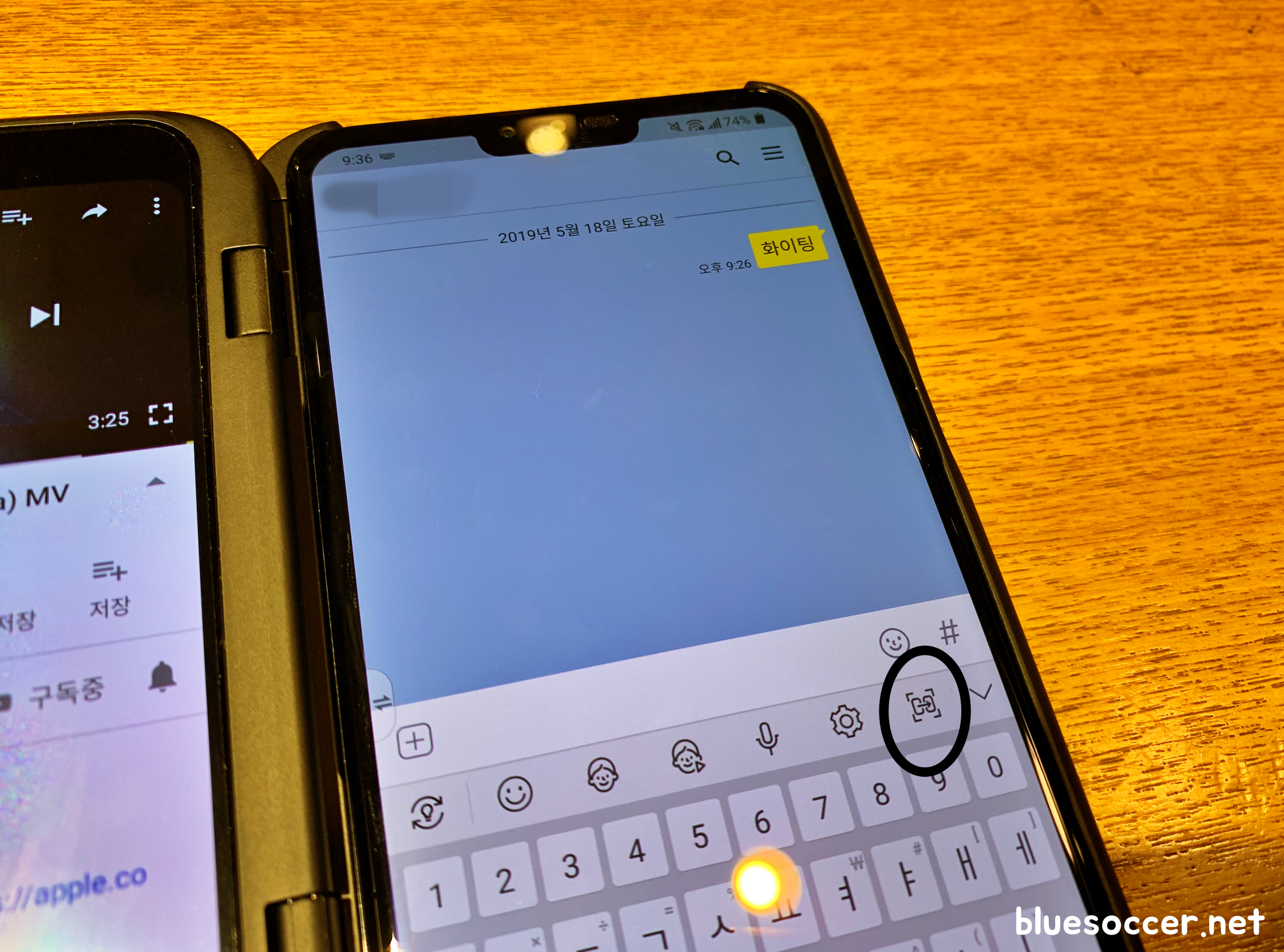
LG V50 ThinQ 듀얼 스크린은 두 개의 앱을 하나의 시선에서 바라볼 수 있는 특징 외에 또 다른 기능이 있습니다. 사진에서 보신 것처럼 인스턴트 캡쳐를 활용할 수 있습니다. 특정 화면 캡쳐한 것을 카톡이나 메시지를 통해서 다른 사람에게 보여주려고 할 때 해당 기능을 편리하게 쓰실 수 있습니다. 사진에서 표시한 곳을 누르면?

카톡에서 공유대상을 선택하면 됩니다.

이렇게 카톡에서 방금 전 캡쳐한 이미지를 보여줄 수 있습니다. 예를 들어 아이즈원 비올레타 유튜브 조회 수를 카톡을 통해 다른 사람에게 보여주고 싶을 때 LG V50 ThinQ 인스턴트 캡쳐 기능을 활용할 수 있습니다. K-POP의 세계적인 열풍으로 인기 아이돌 유튜브 조회 수가 화제를 모으다 보니 아이즈원팬인 저로서는 아이즈원 유튜브 조회 수에 관심을 가질 수 밖에 없더군요.

이번에는 듀얼 앱 모드를 활용하겠습니다. 스크린 왼쪽은 아이즈원 비올레타 뮤직비디오, 오른쪽은 구글 맵스 화면입니다.

스크린 오른쪽에 있는 듀얼 스크린 탭에서 화면 전환을 누를 경우?
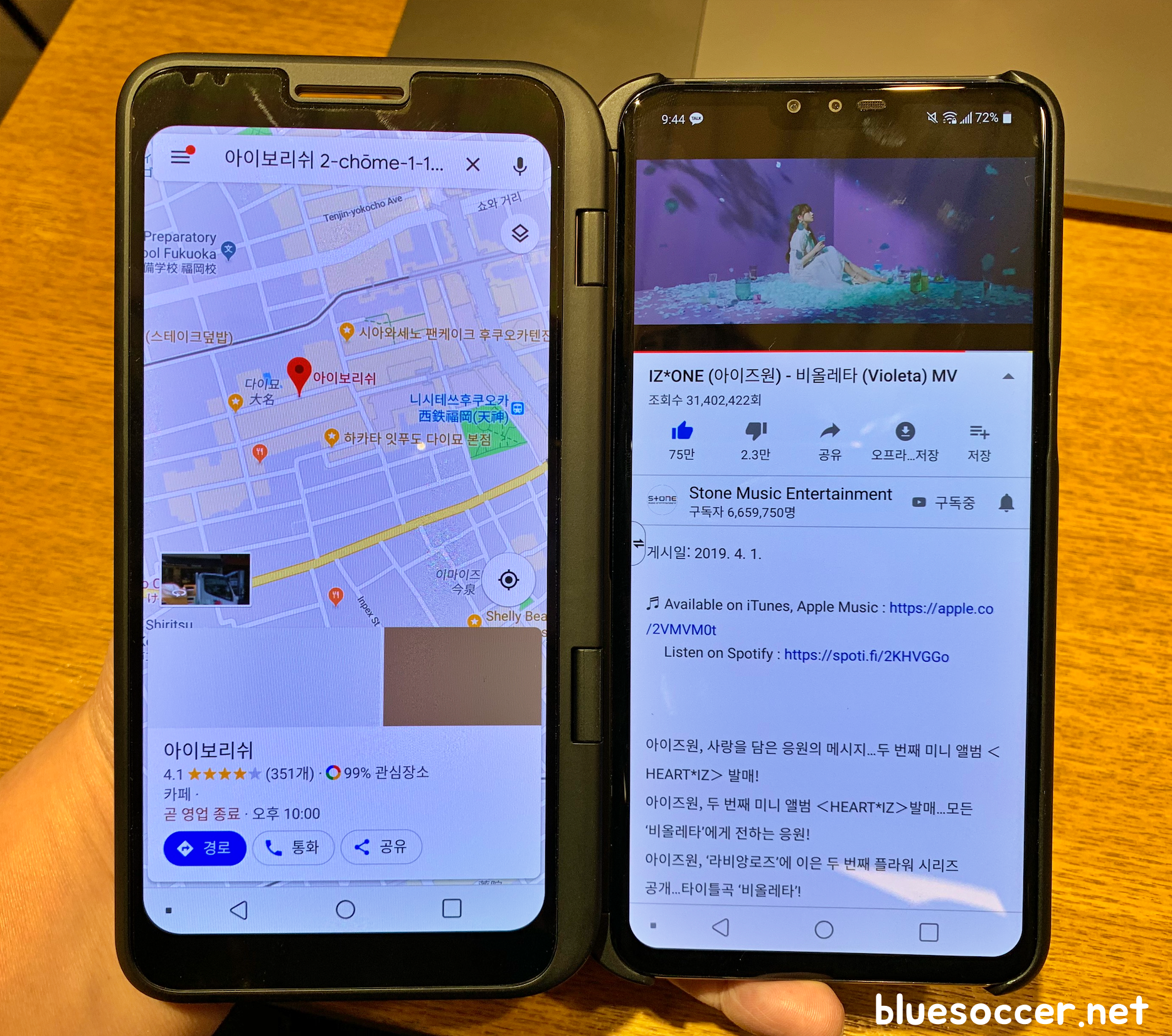
스크린 왼쪽과 오른쪽 화면이 이렇게 뒤바뀝니다. 멀티 태스킹을 통해서 이렇게 화면 전환을 하는 경우는 상당히 신선하게 느껴집니다. 기존 스마트폰에서는 멀티 태스킹 활용 시 딱히 화면 전환의 필요성을 느끼지 않았는데 LG V50 ThinQ는 달랐습니다. 스크린이 1개 더 추가되니 말입니다.
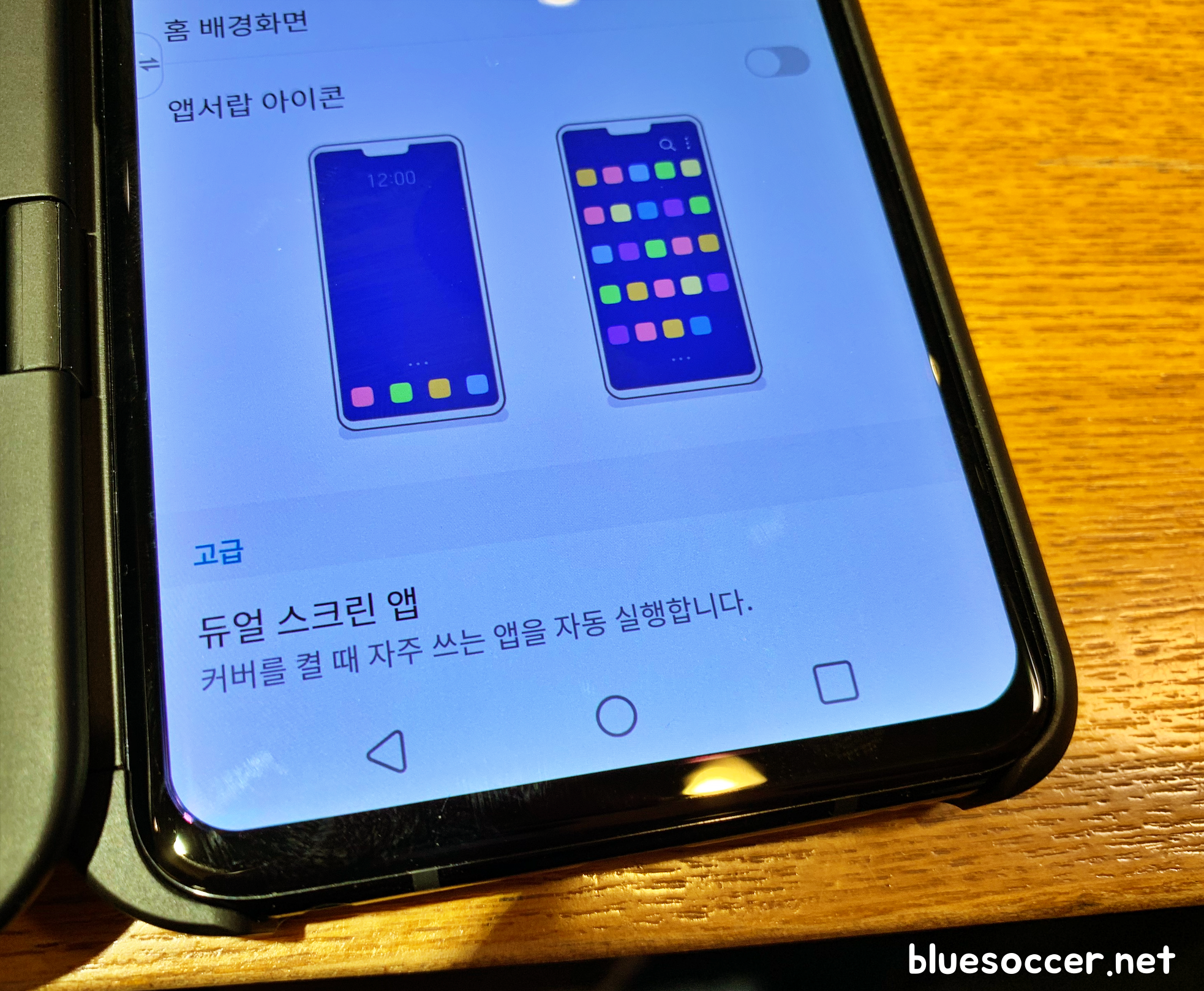
듀얼 스크린 앱 설정 시에는 LG 듀얼 스크린 커버를 켤 때 사용자가 자주 쓰는 앱을 자동 실행할 수 있습니다.

듀얼 스크린 앱 기능은 갤러리, 계산기, 네이버 클라우드 등 다양한 앱에서 지원되며 그 중에 하나를 선택하시면 됩니다.


한국인이 스마트폰으로 많이 이용하는 앱 중에 하나는 네이버입니다. 네이버를 선택했더니 LG V50 ThinQ와 결합된 LG 듀얼 스크린을 펼치자마자 네이버 화면이 뜹니다. 그 이전에 네이버 실검을 확인하던 중에 단말기와 듀얼 스크린을 닫았는데 다시 펼치면서 네이버 실검이 다시 뜹니다. 현재 네이버 실검에 어떤 단어가 뜨는지 곧바로 파악할 수 있어서 좋았습니다.

이번에는 듀얼 스크린을 통해서 멀티 카메라를 활용하는 방법에 대하여 설명하겠습니다. 듀얼 뷰 기능은 사진 촬영시 사진 결과물을 확인할 때 유용합니다. 스크린 오른쪽에서 카메라 앱을 실행하면서 사진 촬영했을 때 그 결과물이 뜬 탭을 누르면 스크린 왼쪽에 결과물이 뜹니다. 만약 결과물이 마음에 들지 않으면 즉시 스크린 오른쪽에 있는 카메라 앱에서 사진 촬영을 할 수 있습니다.

LG V50 ThinQ 카메라 후면은 초광각, 일반, 망원 모드로 촬영할 수 있는 특징이 있습니다. 후면 카메라 3개가 있다 보니 트리플 프리뷰 기능을 활용할 수 있습니다. 스크린 오른쪽 카메라 렌즈 선택하는 부분을 길게 누르면 스크린 왼쪽이 트리플 프리뷰 화면으로 전환됩니다. 초광각으로 촬영할지, 일반으로 촬영할지, 망원으로 촬영할지 선택할 수 있습니다.

반사판 모드는 셀카 촬영 시 유용합니다. 카메라 전면 플래시를 길게 누를 경우?

스크린 왼쪽에 흰색 바탕의 화면이 눈이 부실 정도로 뜹니다. 화이트 밸런스 조절도 가능합니다.


LG V50 ThinQ 듀얼 스크린으로 게임 패드를 활용할 수 있습니다. 스크린 한 쪽이 게임 화면이라면 다른 한 쪽은 게임을 조작하는 패드입니다. 단말기에 탑재된 게임 런처 앱에서 게임을 실행하거나 게임 패드 지원하는 게임 실행하시면 됩니다. 현재는 리니지M, 리니지2 레볼루션, 메이플스토리M, 블레이드앤소울 레볼루션, 크레이지아케이드 BnB M에서 LG 게임 패드를 쓸 수 있습니다. LG 게임 패드는 하드웨어 게임 패드를 지원하는 게임에서만 사용할 수 있으며 게임에 따라 일부 버튼을 지원하지 않을 수 있습니다.

개인적으로는 모바일 게임 중에서 배틀그라운드를 가장 즐기는 편입니다. 배틀그라운드도 LG V50 ThinQ 듀얼 스크린을 통해 LG 게임 패드를 쓸 수 있습니다. 아울러 LG 게임 패드는 게임에 따라 패드의 스타일이 달라집니다. 콘솔, 레이싱, 아케이드, 베이직 게임 스타일에 따라 패드 버튼이 달라집니다.
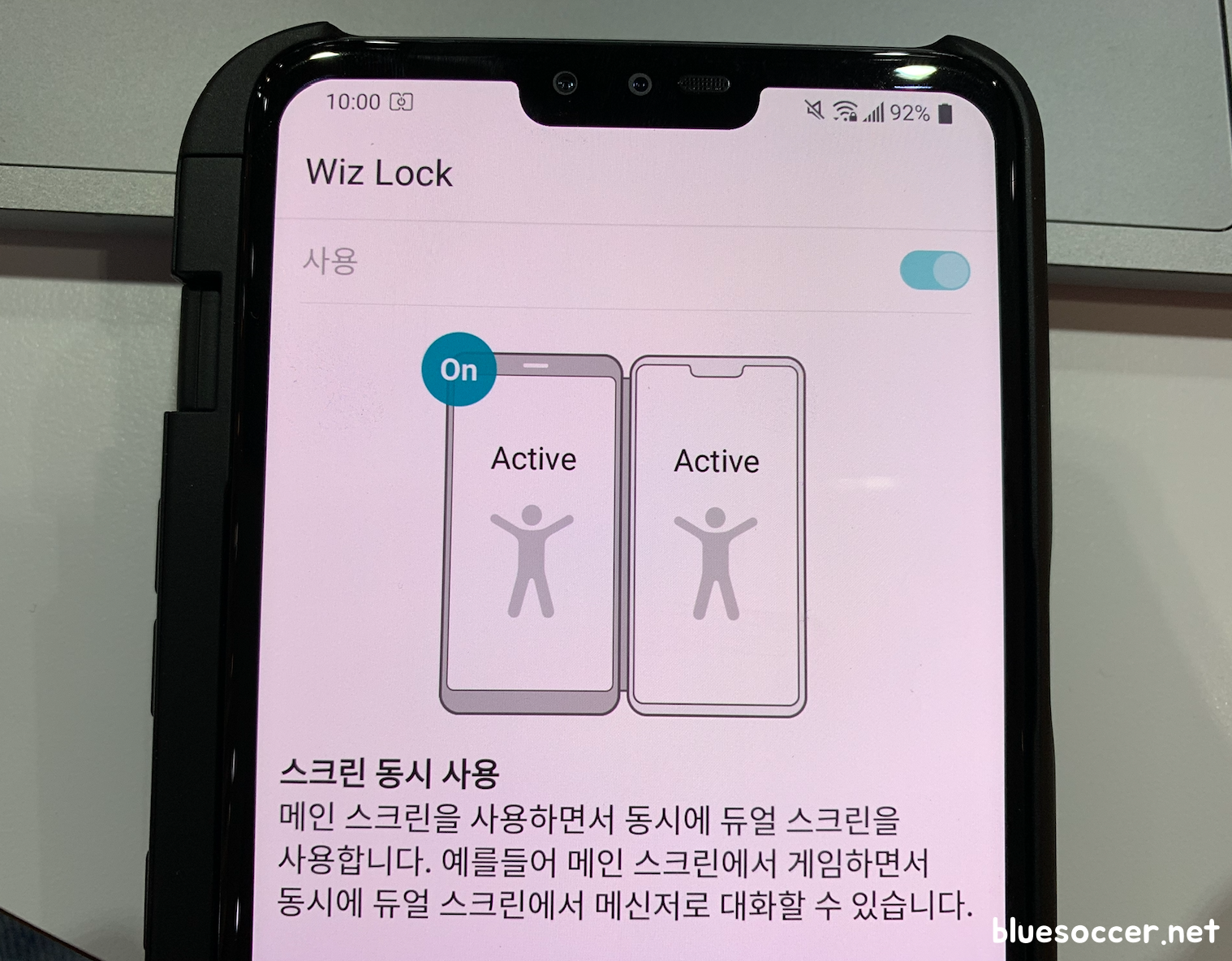
Wiz Lock 설정 시에는 스크린을 동시에 쓸 수 있어서 유용합니다. 메인 스크린을 사용하면서 동시에 듀얼 스크린을 쓸 수 있습니다.
Wiz Lock 설치 방법은 다음과 같습니다.
- 설정 > 일반 > 업데이트 센터 > 앱 업데이트에서 설치 > 사용 선택
이쯤에서 LG V50 ThinQ 특별 구매 혜택을 올립니다. 바로가기
LG V50 ThinQ 특별 구매 혜택
LG V50 ThinQ 특별 구매 혜택
www.lge.co.kr
LG고객 안심보상 프로그램 정보는 이렇습니다. 바로가기
LG 고객 안심보상 프로그램
기능 문제(불량) 원 잔상(번인), 센서(지문/ 홍채인식, 방향, 조도 등) 불량, 카메라 불량, 와이파이/ 블루투스 불량, 버튼 (전원, 볼륨, 홈)불량, 스피커/ 마이크 불량
www.lgecare.co.kr
LG고객 안심보상 프로그램은 2019년 5월 10일부터 6월 30일까지 진행됩니다. LG V50 ThinQ, G8 ThinQ 구입하고 기존에 쓰던 중고폰을 반납하면 일정한 보상을 받을 수 있습니다.
"이 글은 LG전자로부터 제품을 무상 제공 받아 작성했습니다."



